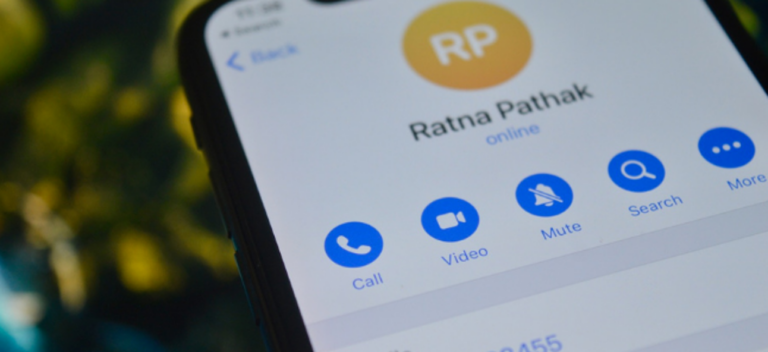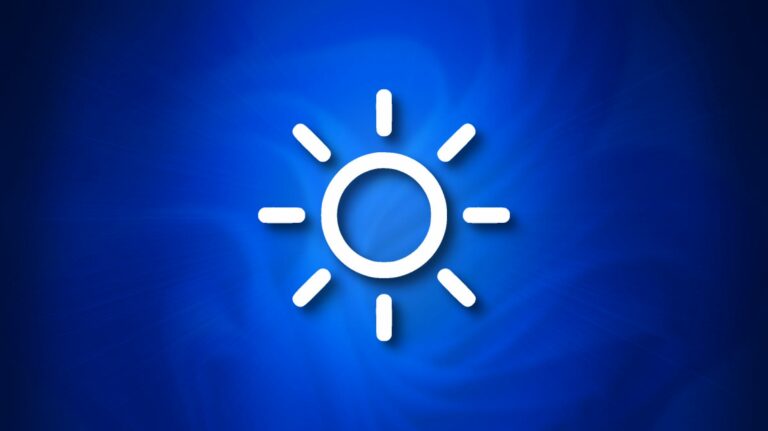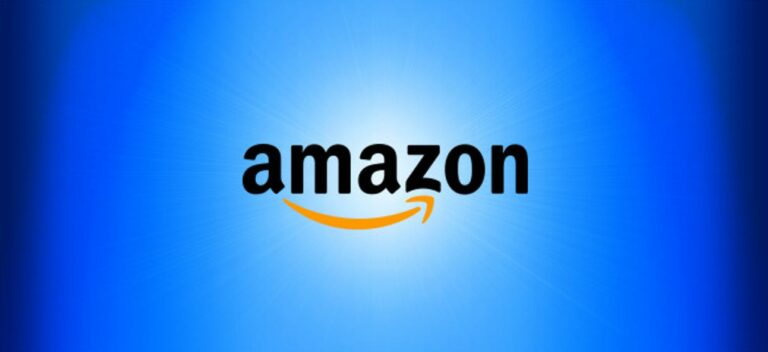Как заблокировать iPhone или iPad со сломанной кнопкой питания

Если на вашем iPhone или iPad не работает кнопка сна / пробуждения – верхняя или боковая кнопка в зависимости от устройства – вы все равно можете заблокировать экран (или даже перезапустить) с помощью специальной функции под названием AssistiveTouch. Вот как.
AssistiveTouch позволяет имитировать физические движения, жесты и нажатия кнопок с помощью простых опций меню на сенсорном экране iPhone или iPad. Это включает в себя блокировку экрана и перезагрузку устройства. Чтобы включить его, сначала откройте «Настройки» на своем iPhone или iPad.
Программы для Windows, мобильные приложения, игры - ВСЁ БЕСПЛАТНО, в нашем закрытом телеграмм канале - Подписывайтесь:)

В меню «Настройки» выберите «Специальные возможности»> «Сенсорный».

В «Touch» нажмите «AssistiveTouch».

Затем включите переключатель рядом с «AssistiveTouch».

Специальная кнопка AssistiveTouch (которая выглядит как серый квадрат с белым кружком посередине) появится сбоку от экрана.

Всякий раз, когда AssistiveTouch включен, эта кнопка AssistiveTouch всегда остается на экране, хотя иногда она может стать прозрачной или временно исчезнуть, чтобы не мешать вам. Вы можете изменить его положение, перетащив его пальцем.
Чтобы перевести iPhone или iPad в спящий режим без использования кнопки питания, нажмите кнопку AssistiveTouch один раз. В появившемся меню нажмите «Устройство».

В меню устройства нажмите «Экран блокировки».

После нажатия экран погаснет. Вы только что заблокировали свое устройство, не используя верхнюю или боковую кнопку! Еще не чувствуете себя хакером? AssistiveTouch – действительно очень мощный инструмент.
Вот кое-что еще круче: вы также можете полностью перезагрузить свой iPhone или iPad с помощью AssistiveTouch. Просто нажмите кнопку AssistiveTouch, затем перейдите в «Устройство»> «Еще» и нажмите «Перезагрузить». Это эквивалентно выключению устройства и его повторному включению.
Как разбудить ваш iPhone или iPad без кнопки питания
После блокировки экрана вы можете снова разбудить свой iPhone или iPad, нажав кнопку «Домой» (если она есть на вашем устройстве), коснувшись экрана на некоторых устройствах (см. «Настройки»> «Основные»> «Универсальный доступ»> «Касание для пробуждения»). устройство (если включена функция «Поднять до пробуждения»). Вы также можете попробовать использовать «Привет, Siri» (если он включен), когда ваш iPhone или iPad заблокирован.
Если по какой-то причине вы не можете снова разбудить устройство, зарядка или получение уведомления также включит экран, что даст вам возможность взаимодействовать с iPhone или iPad и разблокировать его.
Кроме того, если вы полагаетесь на свой iPhone или iPad для решения критических задач и можете позволить себе ремонт или замену, подумайте о обращение в службу поддержки Apple или посетите Apple Store, чтобы узнать о вариантах ремонта. Удачи!
Программы для Windows, мобильные приложения, игры - ВСЁ БЕСПЛАТНО, в нашем закрытом телеграмм канале - Подписывайтесь:)